Editor X: ottenere feedback sul tuo sito
Tempo di lettura: 4 min.
Editor X sta passando a Wix Studio, la nostra nuova piattaforma per agenzie e freelancer.Scopri di più su Wix Studio
Condividi il tuo lavoro e raccogli feedback diretti per il tuo sito, utilizzando Ricevi feedback. Questa funzione ti consente di inviare la versione più recente del tuo sito a clienti, colleghi o amici affinché lascino un feedback.
È possibile aggiungere commenti a qualsiasi parte del tuo sito da sistemare. Puoi quindi rivedere, rispondere e risolvere quanto emerge dai commenti mentre applichi le modifiche al tuo sito.
In questo articolo, scopri come:
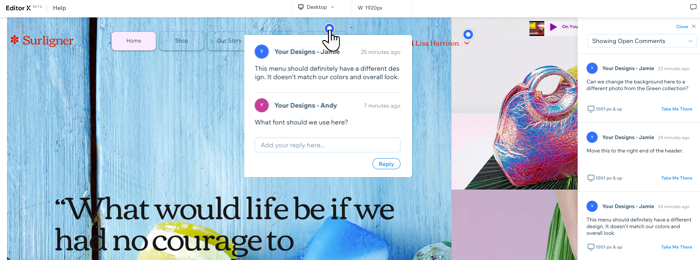
Stai collaborando su un sito?
Se stai lavorando sullo stesso sito con più persone (ad esempio, uno sviluppatore, un designer, ecc.), Utilizza il pannello dei commenti per comunicare con loro. Per saperne di più
Condividere il tuo sito per ottenere un feedback
Il tuo sito ha un link univoco che puoi condividere con chiunque abbia bisogno di dare un feedback sui tuoi progressi. Quando qualcuno accede al link, può visualizzare il tuo sito e aggiungere commenti, ove pertinente.
Importante:
I Collaboratori del sito e i Colleghi nella gestione del team devono avere l'autorizzazione di Modifica sito abilitata in Ruoli e autorizzazioni per condividere i link Ricevi feedback .
Per condividere il tuo sito:
- Accedi alla funzione Ricevi feedback:
- Dall'Editor:
- Clicca su Sito nella barra superiore dell'Editor
- Seleziona Ricevi feedback
- Dal Pannello di controllo:
- Vai al Pannello di controllo del tuo sito.
- Clicca su Azioni sito e seleziona Ricevi feedback
- Dall'Editor:
- Inserisci l'indirizzo email di ogni persona da cui vuoi ricevere un feedback
- (Facoltativo) Inserisci un messaggio che i tuoi commentatori vedranno quando riceveranno l'invito
- Clicca su Invia
Suggerimento:
Puoi anche cliccare su Copia link accanto al link condivisibile per inviarlo autonomamente.
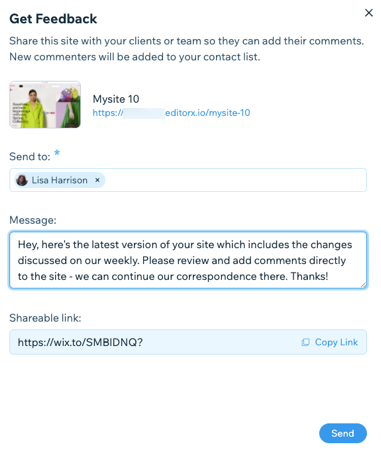
Note:
- L'URL del link condivisibile è valido solo per 2 settimane
- Le pagine protette (con password o impostate solo per i membri) sono visualizzabili in Ricevi feedback
Aggiungere commenti al tuo sito
Quando qualcuno inserisce il tuo link Ricevi feedback, vede l'ultima versione salvata del tuo sito Editor X senza dover accedere. Può aggiungere commenti direttamente alle aree o agli elementi a cui si riferisce, in modo che tu sappia di cosa tratta ogni commento.
Condividi queste istruzioni con le persone per aiutarle ad accedere al tuo sito e lasciare un feedback.
Per aggiungere un nuovo commento:
- Accedi all'app Ricevi feedback aprendo un motore di ricerca tramite desktop (non da un dispositivo mobile):
- Dall'email: clicca su Visualizza sito dall'email di invito dal titolo: "Sei stato invitato a dare un feedback sul sito web di [nome del sito]"
- Dal link condivisibile: nel tuo browser, inserisci l'URL che hai ricevuto
- Sfoglia il sito per esaminarlo.
Nota: clicca su Visualizzazione mobile in alto per rivedere la versione mobile del sito - Lascia un commento:
- Clicca su + Aggiungi commenti in alto a destra
- Clicca sull'icona Commento
 e trascinalo nell'area che stai commentando
e trascinalo nell'area che stai commentando - Inserisci il tuo nome nel campo Il mio nome
- (Se viene visualizzato il campo la tua Email ) inserisci il tuo indirizzo email in modo da poter ricevere notifiche per le nuove risposte
- Inserisci il tuo commento nel campo Aggiungi il tuo commento...
- Clicca su Pubblica
- (Facoltativo) Ripeti il passaggio 3 per aggiungere altri commenti
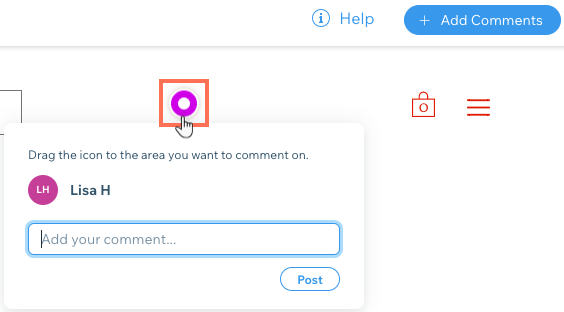
Rispondere ai feedback e risolvere i commenti
Quando qualcuno lascia un commento, ricevi una notifica via email e sul Pannello di controllo del tuo sito in modo da poterlo indirizzare rapidamente. Entrambe queste notifiche portano direttamente al commento in modo che tu possa rivederlo, rispondere e risolverlo una volta che hai finito.
Per rivedere i nuovi commenti:
- Vai alla funzione Ricevi feedback del tuo sito:
- Dall'email di notifica: clicca su Visualizza feedback in l'email dal titolo "Hai ricevuto un feedback sul sito web di [nome sito]"
- Dal Pannello di controllo del tuo sito: clicca su Azioni sito e seleziona Ricevi feedback, quindi seleziona Visualizza feedback
- Rivedi i nuovi commenti sul lato destro della pagina
- Clicca su Portami lì accanto a un commento per visualizzarne la posizione. Quindi, effettua le seguenti operazioni:
- Inserisci una risposta e clicca su Rispondi per rispondere al commento
- Passa il mouse sul commento e clicca su Risolvi per contrassegnarlo come completato
Suggerimento:
Filtra i tuoi commenti per punto di interruzione e/o stato per una navigazione più semplice.
- Per punto di interruzione: clicca su Desktop in alto e seleziona una dimensione dello schermo dal menu a tendina
- Per stato: clicca su Mostra commenti aperti in alto a destra e seleziona un'opzione dal menu a tendina (Aperto o Risolto)
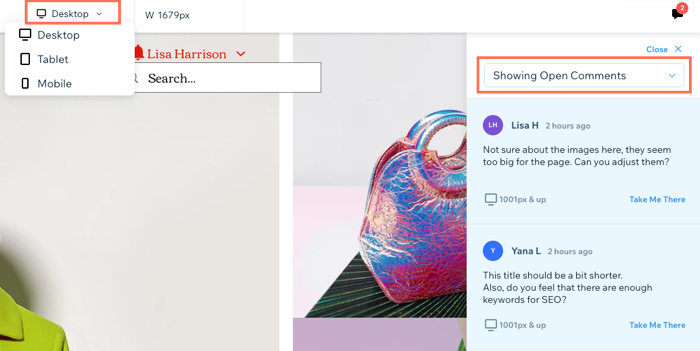
Nota:
Come proprietario del sito, puoi visualizzare tutti i commenti pubblicati in Ricevi feedback. Tuttavia, i collaboratori del sito e i membri del team possono visualizzare solo i commenti ricevuti tramite i link Ricevi feedback che hanno condiviso personalmente.